

Av Adela D. Louie, Senast uppdaterad: May 27, 2022
Letar du efter rätt spelare WTV? Om du har WTV-filer och du inte kan använda din Windows Media Player för att spela upp dem, kanske kompatibiliteten är ditt problem. Du kan behöva leta efter en användbar videokonverterare som du kan använda för att konvertera dina WTV-filer till filformat som är spelbara med några av de mest använda mediaspelarna idag eller så kan du använda i WTV-spelare.
Ett av dilemman, när du har WTV-filformat, är filkompatibilitet. Det finns bara ett begränsat antal verktyg och spelare som är kompatibla med denna filtyp. Det är därför vi är här för att hjälpa dig att identifiera spelare WTV som du kan använda eller verktyg som du kan använda för att konvertera denna typ av filtyp till filformat som är mycket mer flexibla.
I slutet av artikeln kommer du att lära dig saker om vad WTV-filformat är, sätt och verktyg som du kan använda för att konvertera dem, samt hur du kan öppna dem också. Den här kan verkligen vara till hjälp i framtiden, så det är bättre att läsa den här artikeln i slutet.

Del #1: Före Player WTV: Vad är en WTV-fil?Del #2: Hur konverterar man en WTV-fil?Del #2: Hur konverterar man WTV-filformat med FoneDog Video Converter?Del #3: Att sammanfatta allt
Innan vi diskuterade saker om spelare WTV är det bäst att veta vad en WTV-fil är. Den här filtypen är också känd som Windows Recorded TV Show. Denna filtyp har utvecklats av Microsoft. Den här används för att lagra TV-innehåll som du spelar in med hjälp av Windows Media Center. Detta filformat kan lagra dina videor, text, ljud och mycket annan information också. En av de mest anmärkningsvärda sakerna som du måste veta om WTV är att den stöds av DRM eller Digital Rights Management. Detta låter dig inte kopiera eller reproducera filer i detta format för att använda för olaglig distribution.
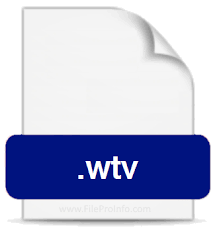
Nu innan vi har spelare WTV måste vi konvertera WTV-filer till filformat som är mycket bekvämare och enklare att manipulera. Låt oss ta en titt på verktygen som vi kan använda för att konvertera WTV-filformat.
Den första metoden är en av motorvägarna för att konvertera en WTV-fil till en MP3-fil online. Convertio är ett onlineverktyg som är välkänt för världen som hjälper dig att konvertera många filtyper till många filformat också. Med detta verktyg kan du snabbt och enkelt konvertera dina filer till olika filformat som du vill. Om du ska använda det här verktyget kan du lägga till eller importera videor på upp till hundra MB med din dropbox, Google Drive-konto eller till och med system också. Så här konverterar du WTV-filer med Convertio.

Ett annat enkelt onlineverktyg som du kan använda är AnyCov. Det är också gratis och du kan också använda det för att konvertera WTV-filformat till MP4-filer innan vi har spelare WTV, eller andra filformat som du vill. Den har också ett mycket lättförståeligt gränssnitt och du kan även konvertera snabbt om du valde att välja den här. Här är stegen för hur du använder AnyCov för att konvertera dina WTV-filer.

Den tredje metoden som vi kommer att dela med dig är användningen av VLC. Det är ett av de mest populära videoverktygen som är tillgängliga för nästan alla plattformar och även operativsystem. Detta är gratis, och du kan absolut använda det för att konvertera dina WTV-filer till MP4 eller till andra format som du ville ha. Den har också ett väldigt enkelt gränssnitt och en anständig uppspelningskvalitet. Du kan också använda detta för att spola bakåt, framåt, pausa och mycket mer. Du kan också använda VLC Media Player för att redigera parametrarna för din video och till och med koda om dem.
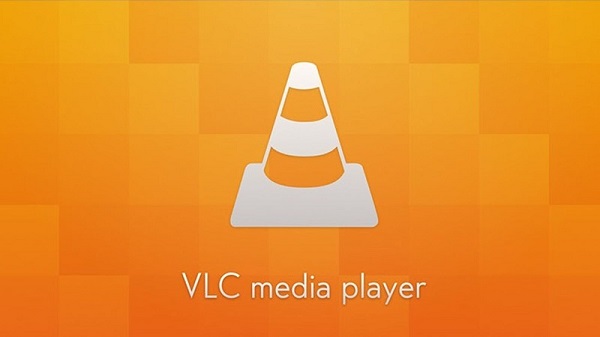
Den fjärde metoden är genom att använda File Viewer Plus. Det är också ett verktyg som du kan använda för att konvertera WTV-filer så att spelaren WTV är möjlig. Detta är också ett gratisverktyg från Microsoft som kan stödja 200 format och mycket mer. Den kommer också med en inbyggd webbläsare. Den här har också en betalversion där du måste betala för premiumversionen för att njuta av över 400 filformat där du kan konvertera dina videor.
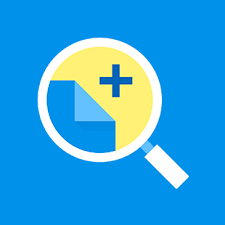
För den andra delen av artikeln kommer vi att dela med dig av det bästa sättet att konvertera dina WTV-filer så att du kan använda spelaren WTV och titta på dina videor. De FoneDog Video Converter är dagens ledande videokonverterare som ger dig de bästa utgångarna för dina video- och ljudfiler. Detta är ett video- och ljudredigeringsprogram som kan konvertera dina filer till format som är mer mångsidiga och lättare att manipulera. Den är kompatibel med många av dina enheter, och du kan även använda den på din Mac- eller Windows-dator. Här är de saker du måste veta om FoneDog Video Converter.
Gratis nedladdning Gratis nedladdning
Det finns faktiskt många andra saker som den här videokonverteraren kan göra, du kan också sammanställa alla videoklipp som du har och kombinera dem till en enda video med FoneDog Video Converter. Detta är en stor hjälp för alla videofotografer som letar efter den perfekta partnern när det kommer till sammanställning av videofiler. Låt oss ta del av stegen för hur man konverterar WTV-filformat så att vi kan använda spelaren WTV så snart som möjligt.

Folk läser ocksåDen mest pålitliga 3GP Video Converter för Windows/MacEtt effektivt sätt att konvertera TS till MP4 för dig
Vi hoppas att vi har hjälpt dig att ta reda på lite information om spelare WTV och även verktygen som du kan använda för att konvertera WTV-filer till andra filformat som är mer mångsidiga. Med användningen av dessa metoder skulle kompatibiliteten för filerna inte vara ett problem längre. Dessutom, genom användning av tredjepartsprogram som FoneDog Video Converter, kommer DRM eller tekniska begränsningar för WTV-filerna som du har att tas bort tillsammans med processen för konvertering av filer. Det skulle aldrig vara några svåra dagar längre när du hanterar dina WTV-filer.
Lämna en kommentar
0 Kommentar
Video Converter
Konvertera och redigera 4K/HD-video och ljud till valfritt format
Gratis nedladdning Gratis nedladdningHeta artiklar
/
INTRESSANTTRÅKIG
/
ENKELSVÅR
Tack! Här är dina val:
Utmärkt
Betyg: 4.7 / 5 (baserat på 67 betyg)